Êtes-vous à la recherche d’un guide pour enregistrer une page Web sous forme d’image, alors vous êtes arrivé au bon endroit. Ici, dans cet article, nous allons vous guider pour la même requête. Alors sans plus tarder, commençons.
Quel est le besoin d’enregistrer une page Web complète en tant qu’image ?
Les utilisateurs doivent enregistrer la page Web sous forme d’image ou de PDF sur leur téléphone ou leur ordinateur, car ils peuvent la lire même sans Internet. Il arrive plusieurs fois que nous trouvions quelque chose de très intéressant sur Internet mais que nous ne puissions pas le lire car nous manquons de vitesse Internet suffisante. Dans une telle situation, vous pouvez enregistrer le contenu et en profiter quand vous le souhaitez. Eh bien, nous avons répertorié quelques moyens d’enregistrer une page Web en tant qu’image sur votre ordinateur et votre téléphone.
Comment enregistrer une page Web en tant qu’image sur votre téléphone ?
Ces jours-ci, les smartphones ont une fonctionnalité appelée Capture d’écran défilante et les utilisateurs peuvent facilement prendre des captures d’écran du contenu sur leur écran avec le contenu au-dessus et en dessous de cette partie qui n’est actuellement pas visible sur l’écran de votre appareil. Suivez les étapes ci-dessous pour continuer :
Étape 1 : ouvrez tout d’abord n’importe quel article ou page Web de votre choix
Étape 2 : Prenez ensuite une capture d’écran régulière de l’écran de votre appareil
Étape 3 : Vous aurez cette petite option appelée Capture d’écran étendue (le nom peut être différent sur différents modèles)> appuyez dessus
Étape 4 : Après cela, votre appareil cliquera sur une capture d’écran de la page Web

Remarque : Vous pouvez également utiliser cette astuce sur iPhone
Comment enregistrer une page Web en tant qu’image sur votre ordinateur ?
Eh bien, cette astuce dépend beaucoup du navigateur que vous utilisez. Certains navigateurs comme Mozilla Firefox prennent en charge l’enregistrement d’une page Web en tant qu’image, contrairement à certains navigateurs. Mais ne vous inquiétez pas, nous avons des extensions pour le sauvetage. Vous pouvez essayer les extensions de mention ci-dessous sur Google Chrome, car ces extensions prennent en charge la fonctionnalité permettant d’enregistrer l’intégralité de la page Web ou d’enregistrer une partie particulière de la page Web. Et pour votre aimable information, ces extensions prennent également en charge les outils de création de notes sur la page Web avant l’enregistrement.
- Capture d’écran de la page Web
- Capture d’écran et enregistreur d’écran impressionnants
Comment enregistrer une page Web au format PDF sur votre téléphone ?
Pour ce faire, vous pouvez suivre les directives ci-dessous :
Étape 1 : Ouvrez n’importe quelle page Web ou article selon votre choix.
Étape 2 : Si vous utilisez Chrome :
- Cliquez sur les trois points (en haut à droite)
- Appuyez sur Partager
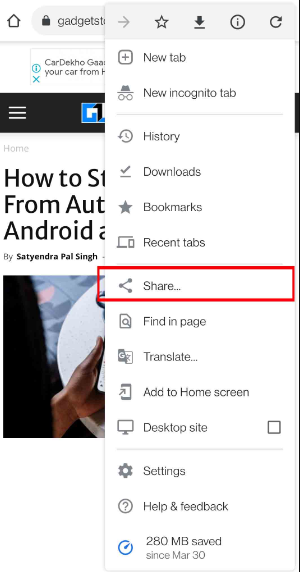
- Cliquez maintenant sur Imprimer
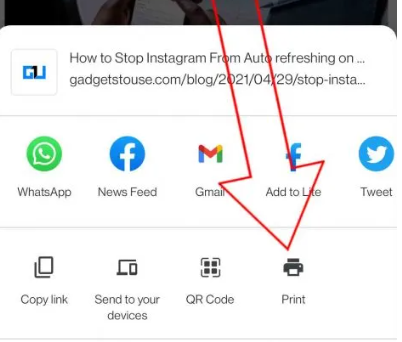
- Après cela, définissez le menu déroulant sur Enregistrer au format PDF
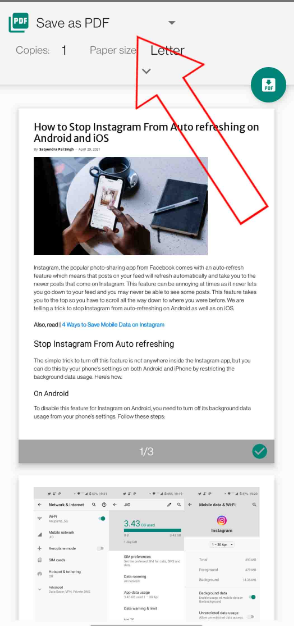
- Appuyez sur le bouton Enregistrer le PDF
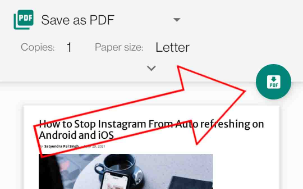
Comment enregistrer une page Web au format PDF sur un ordinateur ?
Suivez les étapes ci-dessous pour le faire :
- Tout d’abord, ouvrez une page Web ou un article selon votre choix
- Naviguez jusqu’à trois points
- Appuyez sur Imprimer (ou utilisez le raccourci Ctrl + P)
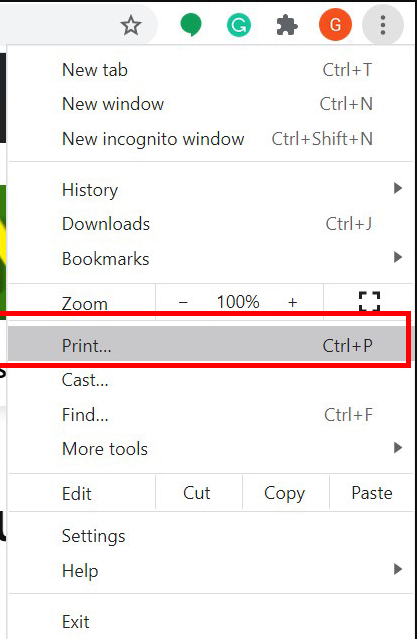
- Choisissez maintenant Enregistrer au format PDF
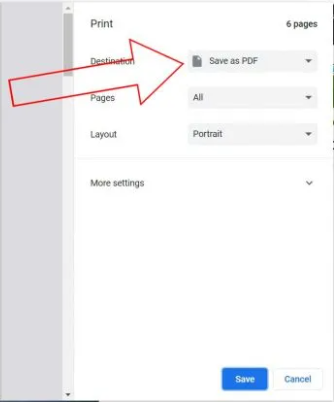
- Appuyez ensuite sur le bouton Enregistrer
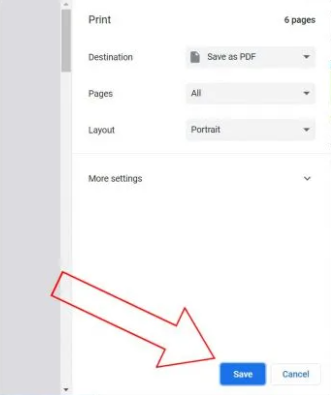
Conclusion!
C’est tout sur la façon d’enregistrer une page Web en tant qu’image. J’espère maintenant que vous pouvez facilement enregistrer la page Web en tant qu’image.